Sie lieben Hörbücher, aber möchten sie lieber bequem auf Ihrem Kindle genießen? Kein Problem! Mit Audible und Kindle können Sie Ihre Lieblingsbücher ganz einfach hören – egal ob unterwegs oder gemütlich zu Hause. In diesem Artikel zeigen wir Ihnen Schritt für Schritt, wie Sie Audible-Hörbücher auf Ihrem Kindle nutzen können. So verpassen Sie keine Geschichte und haben Ihre Audible-Inhalte immer dabei!
Nicht verpassen:
Nicht alle Kindle-E-Reader sind mit Audible-Hörbüchern kompatibel. Hier eine Übersicht der Kindle-Modelle, die Audible unterstützen:
So prüfen Sie, ob Ihr Kindle Audible unterstützt:
Mit einem Audible-kompatiblen Kindle können Sie Hörbücher direkt auf Ihrem E-Reader abspielen. So geht’s:
Schritt 1. Kaufen oder laden Sie ein Hörbuch herunter. Stellen Sie sicher, dass Sie ein Hörbuch über Ihr Audible-Konto gekauft oder es im Rahmen eines Abonnements heruntergeladen haben.
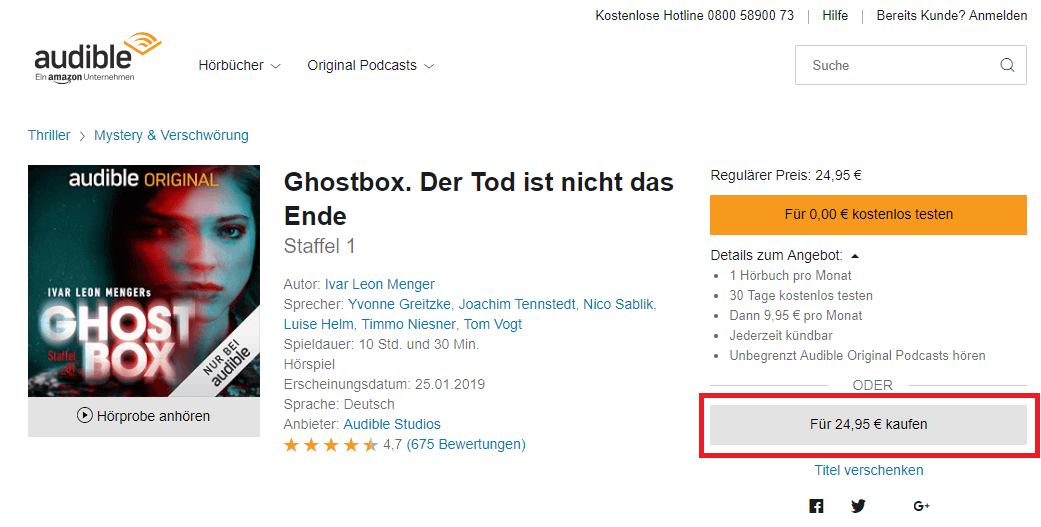
Schritt 2. Verbinden Sie Ihr Kindle-Gerät mit dem Internet und synchronisieren Sie Ihr Gerät. Gehen Sie zu den Einstellungen Ihres Kindle und wählen Sie die Option „Sync and Check for Items“. Dadurch wird das Hörbuch auf Ihr Gerät geladen.
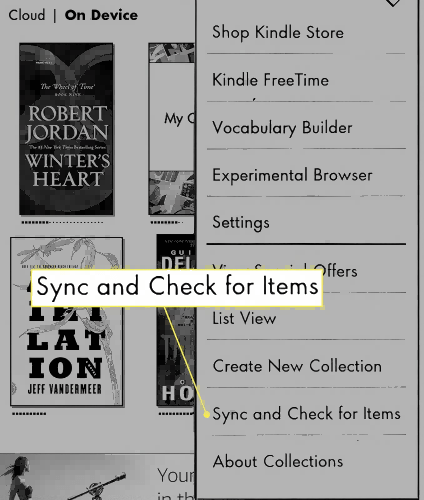
Schritt 3. Öffnen Sie Ihre Kindle-Bibliothek und suchen Sie nach dem heruntergeladenen Hörbuch. Es wird mit einem Kopfhörer-Symbol gekennzeichnet. Tippen Sie auf das Hörbuch und wählen Sie „Play“. Sie können über die integrierten Lautsprecher oder angeschlossene Bluetooth-Kopfhörer hören.
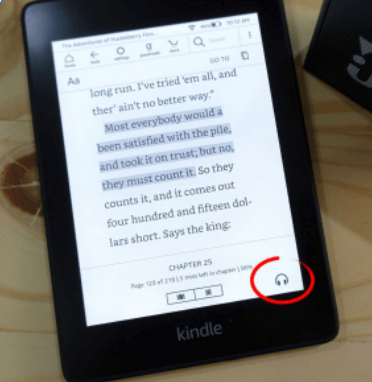
Mit Whispersync for Voice wechseln Sie mühelos zwischen Hörbuch und Kindle-eBook – ganz automatisch und ohne manuelle Anpassungen. Egal, ob Sie lesen oder hören: Die Funktion synchronisiert stets Ihre aktuelle Position, sodass Sie genau dort weitermachen können, wo Sie aufgehört haben. Wechseln Sie einfach zwischen den Formaten hin und her, ohne je den Faden zu verlieren.
Wenn Sie einen Titel als Kindle-eBook und Hörbuch erwerben, synchronisieren sich Ihre Geräte automatisch. Sollte dies nicht funktionieren, überprüfen Sie bitte die Einstellungen Ihrer Audible-App und stellen Sie sicher, dass die Option Hörposition synchronisieren aktiviert ist.
So aktivieren Sie die Gerätesynchronisierung, um Audible mit Kindle zu synchronisieren:
Schritt 1. Öffnen Sie Ihr Profil in der Audible-App.
Schritt 2. Tippen Sie auf das Zahnradsymbol (Einstellungen).
Schritt 3. Wählen Sie den Menüpunkt Player aus. Scrollen Sie nach unten zu Geräteposition synchronisieren. Schalten Sie die Option zunächst aus und dann wieder ein, um die Synchronisierung zu aktualisieren.
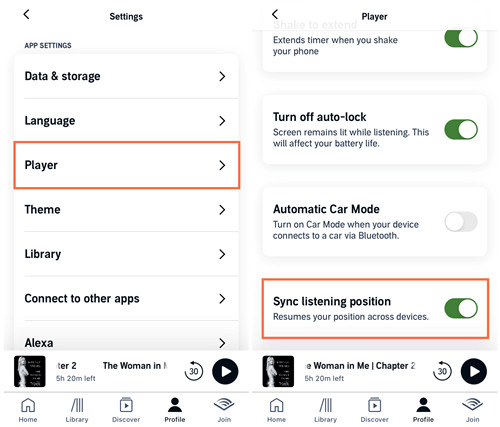
Der Kindle (bis 3. Generation und Keyboard, Touch) kann auch Audiodateien MP3 Format und Audible AA-Format abspielen und hat neben einem eingebauten Lautsprecher auch einen Klinke-Stereo-Ausgang. Für Kindle Gerät, die MP3 unterstützen, können Sie dabei Hörbücher auf Kindle ohne Audible hören. Aber viele Hörbücher sind nicht MP3-Format und Sie müssen sie in MP3 umwandeln.
Obwohl die Hörbücher von iTunes M4B oder von Audible AAX/AA sind, können Sie sie in MP3 konvertieren, dann importieren Sie diese Dateien auf Kindle und genießen. Zuerst benötigen Sie einen Audiobook Converter - TuneFab Audible Converter. TuneFab kann den Schutz von Audible DRM entfernen und AA/ AAX in mp3 umwandeln. Mit dem Tool können Sie die Hörbücher einfach umwandeln ohne Qualitätsverlust.
Highlights von TuneFab Audible Converter:
Hier zeigen wir Ihnen, wie Sie mit TuneFab Hörbücher in MP3 konvertieren können:
Schritt 1. Laden Sie TuneFab Audible Converter herunter und installieren Sie die Software auf Ihrem Computer.
Schritt 2. Ziehen Sie Ihre AA- oder AAX-Datei per Drag & Drop in das Programmfenster. Alternativ können Sie auf Datei hinzufügen klicken und die gewünschte Hörbuchdatei manuell auswählen.
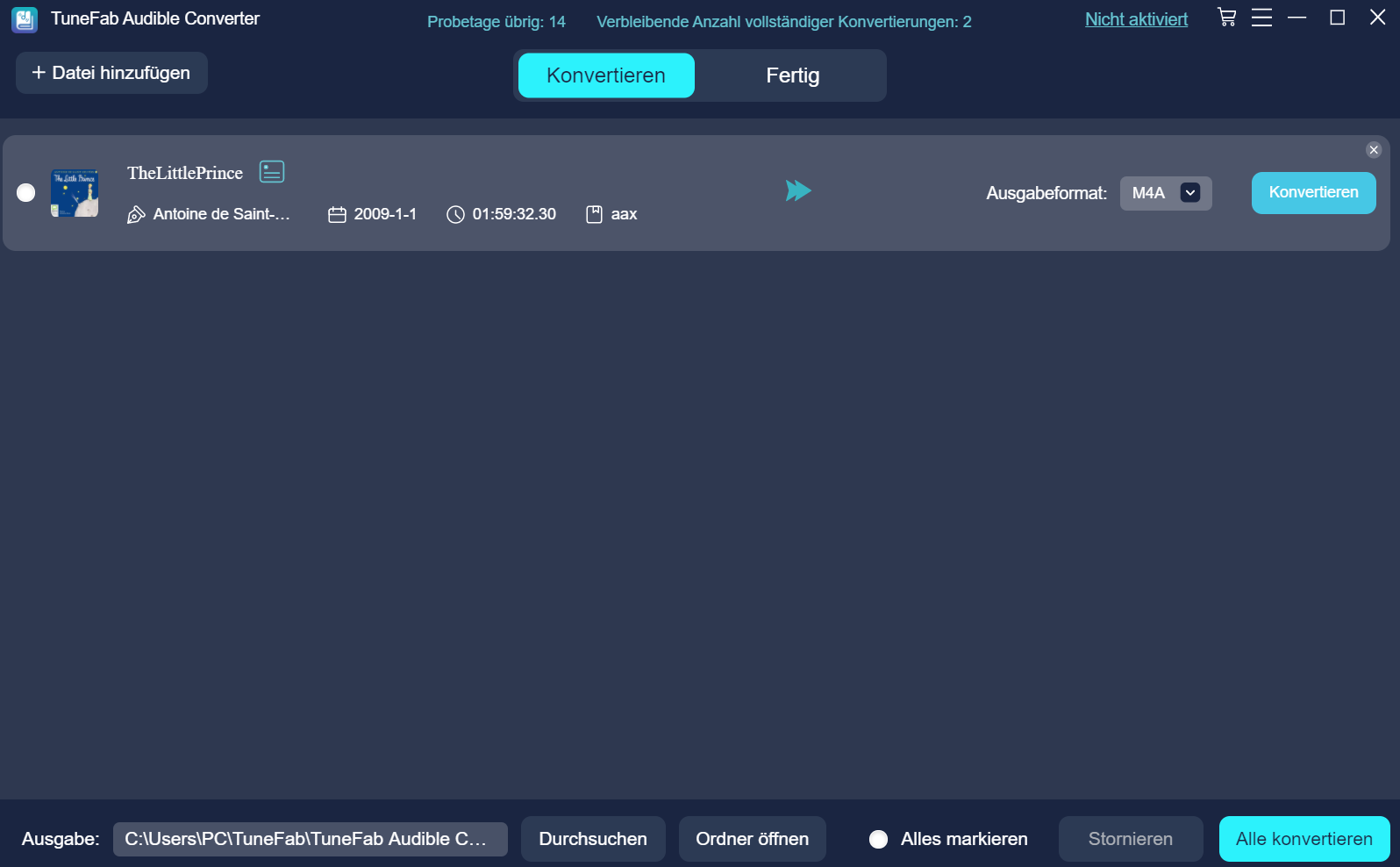
Schritt 3. Wählen Sie das gewünschte Ausgabeformat aus.
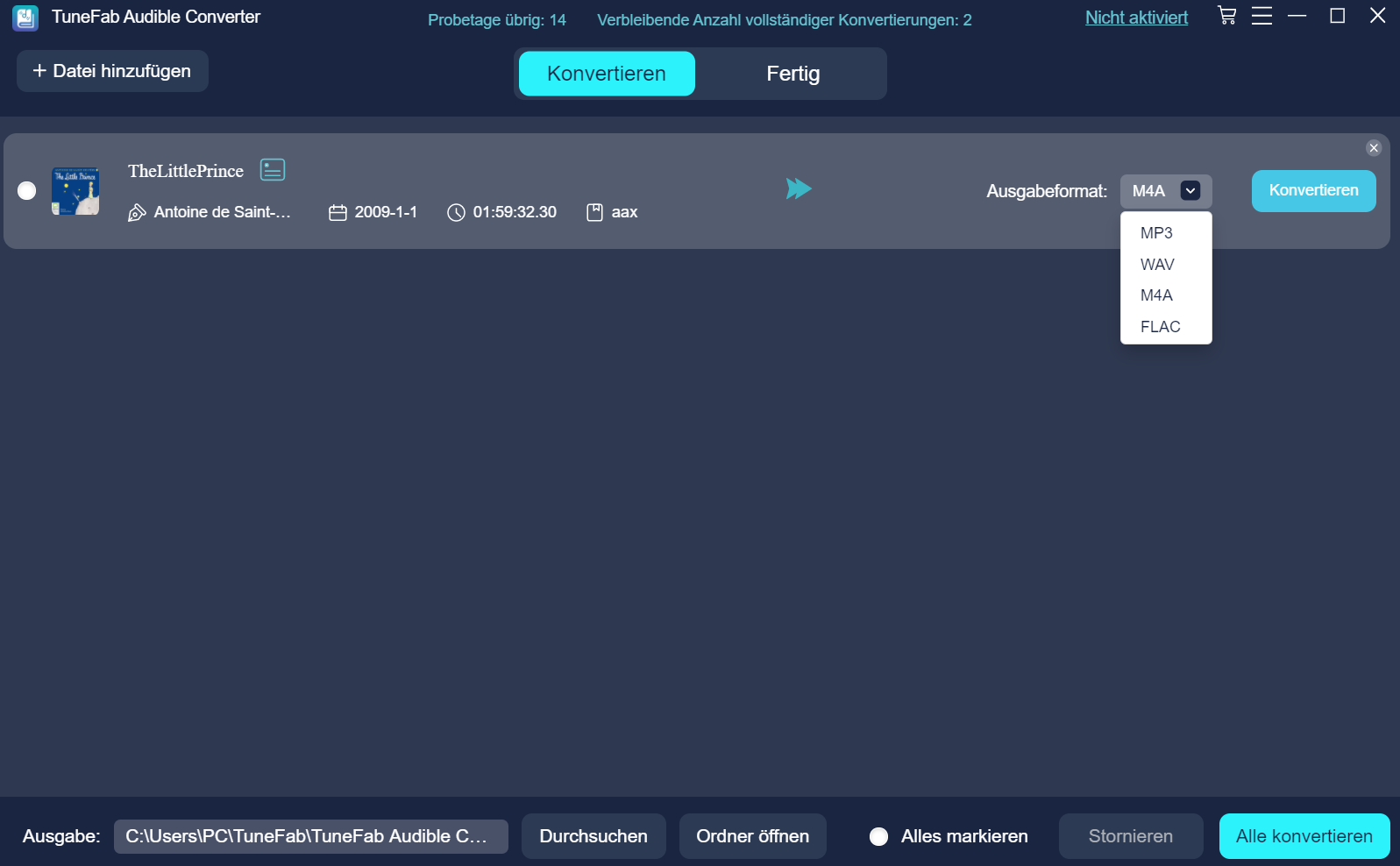
Schritt 4. Klicken Sie auf Alle Konvertieren.
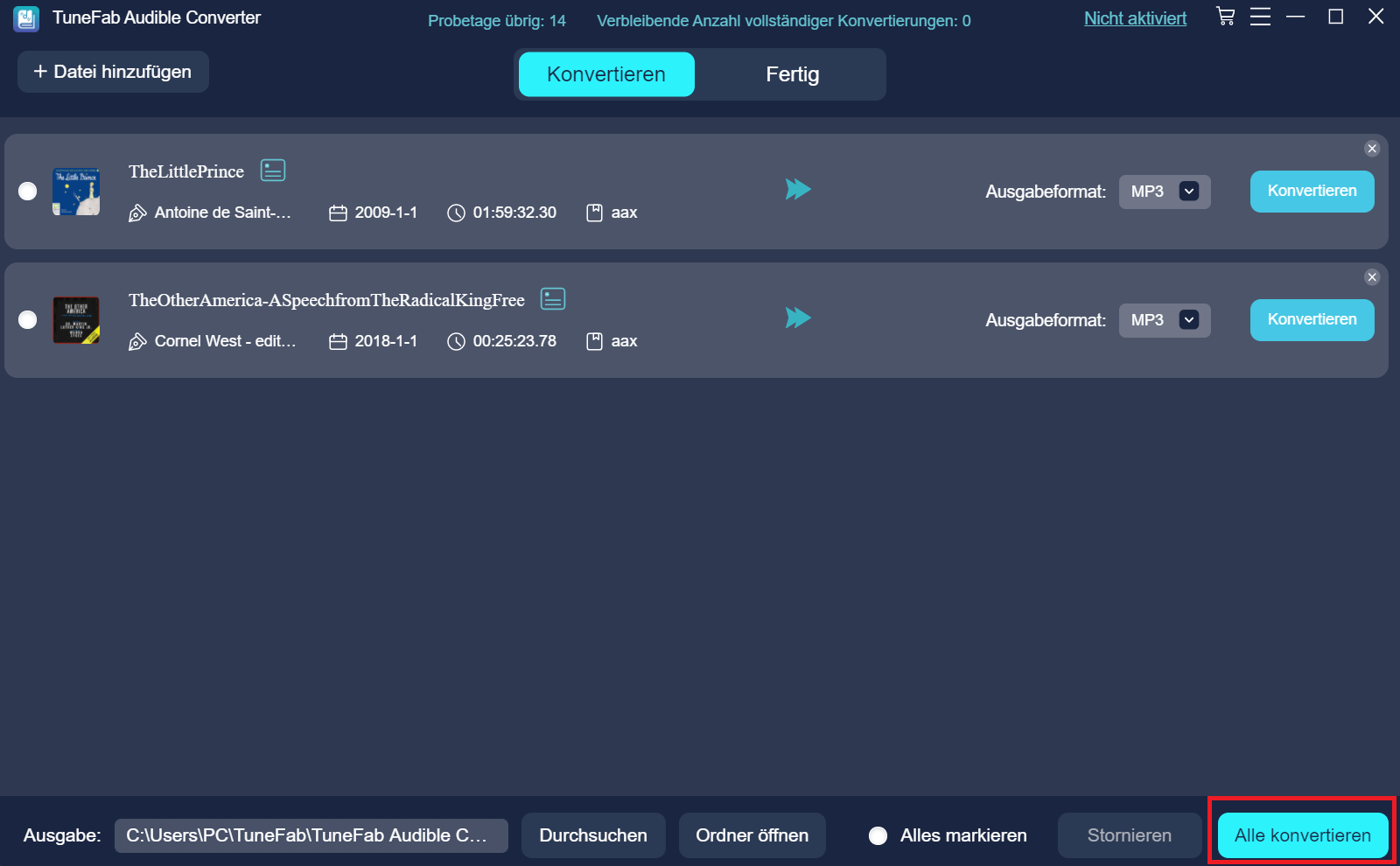
Schritt 5. Stecken Sie den USB-Stick ein. Öffnen Sie den Ausgabeordner, kopieren Sie die konvertierten MP3-Dateien und fügen Sie sie auf Ihrem USB-Stick ein.
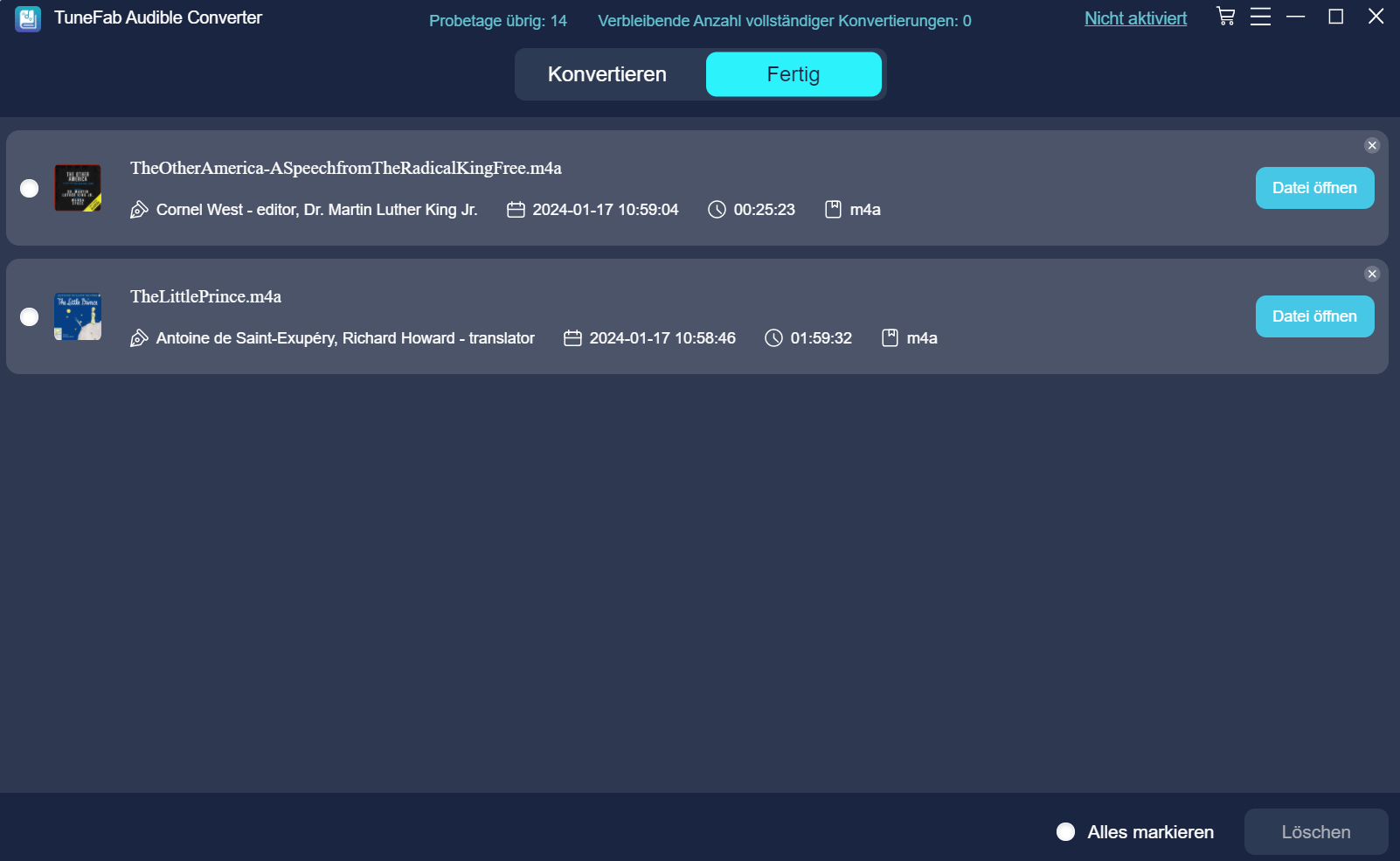
In diesem Artikel haben Sie erfahren, welche Kindle-Modelle Audible unterstützen, wie Sie Hörbücher auf Ihrem Kindle nutzen und mit Whispersync for Voice nahtlos zwischen Lesen und Hören wechseln können. Zudem haben wir Ihnen gezeigt, wie Sie mit Tools wie TuneFab Audible Converter auch ohne Audible-Abo Hörbücher auf Ihrem Kindle genießen können. Mit diesen Tipps steht Ihrem perfekten Hörerlebnis nichts mehr im Weg – egal, ob Sie unterwegs sind oder es sich zu Hause gemütlich machen. Viel Spaß beim Lesen und Hören!
Kommentar schreiben
0 Kommentare
Kommentare(0)